
时间:2021-01-04 07:01:52 来源:www.win10xitong.com 作者:win10
你有没有在使用win10系统的时候遇到win10修改注册表提高性能怎么操作的情况呢,今天有一位朋友就因为这个问题来向小编咨询。即使是平时能够解决很多其他问题的网友可能这一次也不知道怎么解决win10修改注册表提高性能怎么操作的问题。要是你同样因为win10修改注册表提高性能怎么操作的问题而很困扰,我们一起按照这个步伐来操作:1.在win10系统桌面上,开始菜单。右键,运行。2.输入regedit,再确定就解决了。下面我们用图文来详细的说一下win10修改注册表提高性能怎么操作的操作介绍。
Win10修改注册表以提高性能的步骤:
1.在win10系统的桌面上,“开始”菜单。右键单击并运行。

2.输入regedit并确认。

在注册表编辑器中展开并找到HKEY _当前_用户\控制面板\桌面。右边是WaitToKillAppTimeout。(如果未找到,创建一个新的32位DWORD值并命名它)。
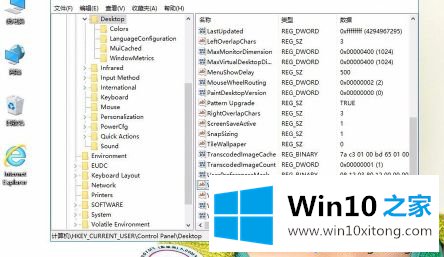
4.右键单击进行修改。

5.将数值数据修改为0。再次确认。
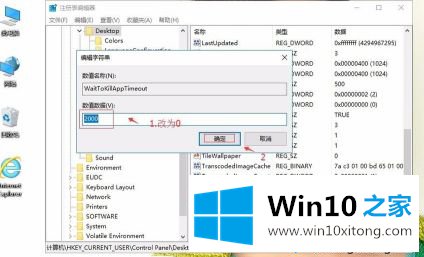
以上是win10修改注册表提高性能的方法。需要修改的用户可以按照以上步骤操作,希望对大家有帮助。
有关win10修改注册表提高性能怎么操作的情况小编在以上的文章中就描述得很明白,只要一步一步操作,大家都能处理。通过上面讲的方法就可以解决win10修改注册表提高性能怎么操作的问题了,希望对您有所帮助。